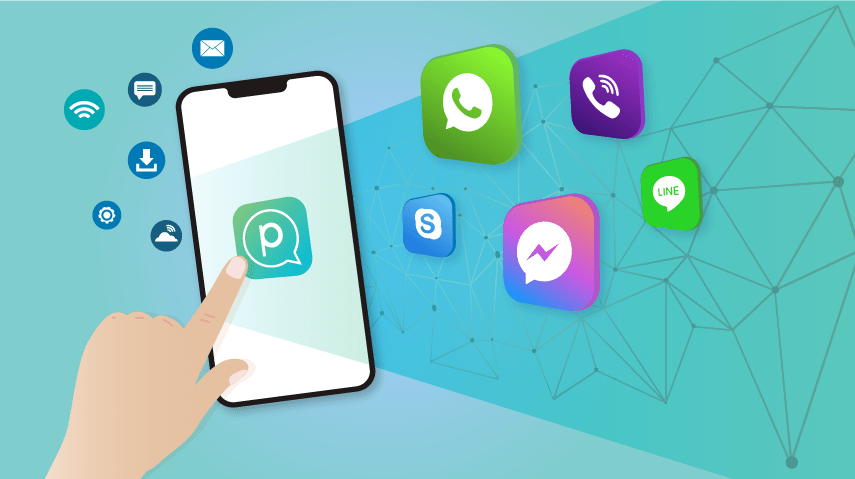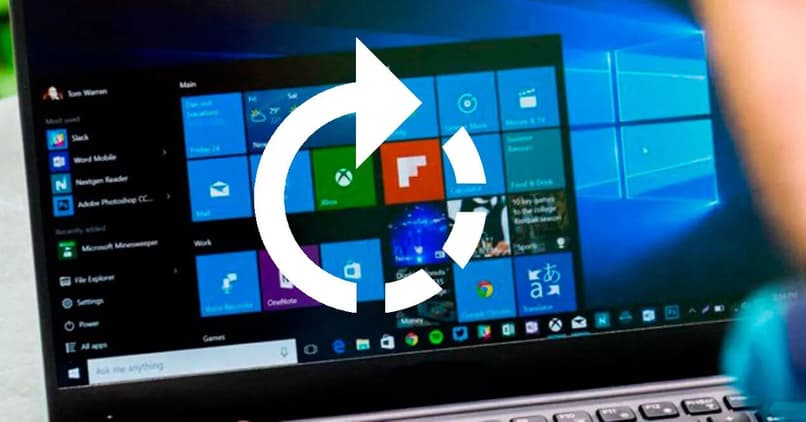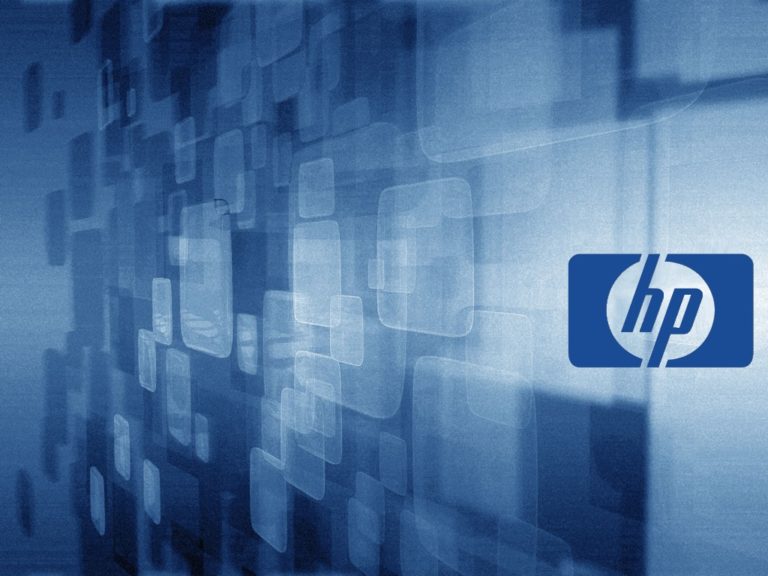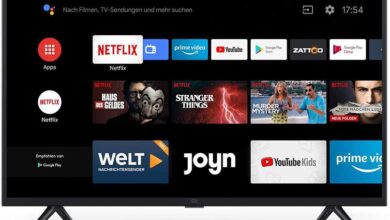كيف تصنع عدة أقسام داخل القرص الصلب قبل تهيئة جهاز الكمبيوتر الخاص بك؟

عندما تكون أمام الكمبيوتر طوال اليوم ، من الجيد أن تكون الملفات التي قمت بتخزينها منظمة قدر الإمكان. هذا هو السبب في أن إنشاء قسم القرص الصلب هو خيار العديد من الأشخاص عندما يتعلق الأمر بكميات كبيرة من الملفات. لذا ، إذا كنت تريد تنفيذ هذه العملية المذكورة أعلاه ومعرفة المزيد عنها ، فإليك القليل عن : كيفية إنشاء أقسام متعددة داخل القرص الصلب قبل تهيئة جهاز الكمبيوتر الخاص بك؟
ما هو قسم القرص الصلب وما هو الغرض منه؟
لا يعد تقسيم القرص الصلب أكثر من تقسيم إلى وحدة مادية واحدة لتخزين البيانات . لكي نفهم ، فإن وجود عدة أقسام يشبه وجود العديد من محركات الأقراص الثابتة في واحد في نفس الوقت ، حيث سيكون لكل منها نظام ملفات خاص به. الغرض هو أن يتم استخدام كل واحد لغرض معين وهو وسيلة لتنظيم معلوماتك وملفاتك.

بعبارة أخرى ، فإن عملية تقسيم القرص الصلب هي عملية تسعى إلى تقسيم القرص الصلب إلى مساحتين أو أكثر بأحجام مختلفة ، بحيث يمكنك في واحدة أن يكون لديك محركان صلبان آخران يعملان بكامل طاقتهما. تجدر الإشارة إلى أن كل منهم سيكون له وظيفة مختلفة تمامًا ، على سبيل المثال ، واحدة مخصصة لبدء تشغيل النظام وأخرى لتكون قادرة على تخزين البيانات.

على هذا النحو ، تحدث العملية بعد إنشاء مناطق مختلفة للبيانات ، مما يجعل من الممكن تثبيت أنظمة تشغيل مختلفة مثل Linux و Windows و Mac من خلال USB قابل للتمهيد . في المقابل ، تجدر الإشارة إلى أن هناك ثلاثة أنواع مختلفة من الأقسام ، وهي:
القسم الأساسي
هذا هو القسم الذي توجد فيه أنظمة التشغيل وأول قسم يتم اكتشافه عند بدء تشغيل الكمبيوتر . يمكن أن يكون لديك أحذية مختلفة لبرامج مختلفة على قسم واحد. يمكنك الحصول على أربعة فقط كحد أقصى ، ويتم اكتشافها بواسطة أي نظام تشغيل. طالما يتم استخدام نظام ملفات متوافق ، فأنت بحاجة إلى معرفة أن محرك الأقراص الثابتة المهيأ بالكامل يحتوي بالفعل على قسم أساسي يشغل كل مساحته.
القسم الثانوي
هذا قسم يستخدم حصريًا لتخزين المعلومات ، حيث لا يمكن تثبيت نظام التشغيل ، ويُعرف أيضًا باسم القسم الموسع.
القسم المنطقي
في هذا ، يتم تخصيص حجم نظام الملفات الذي سيتم استخدامه لاحقًا لنظام التشغيل ، على سبيل المثال ، FAT32 أو NTFS.
إنها مصنوعة داخل القسم الموسع أو الثانوي .

يوجد أيضًا هيكلان للقسم هما MBR و GPT ، بحيث يمكنك اختيار أفضل واحد لك والنطاق الذي لديهم.
الخطوات التي يجب اتباعها للتقسيم
بعد ذلك ، نقدم لك خطوة بخطوة لتكون قادرًا على إنشاء قسم على القرص الثابت لنظام التشغيل Windows 7 و 8 و 10:
- في البداية ، وباستخدام شريط البحث ، ابحث عن “إنشاء أقسام القرص وتهيئتها”. بمجرد العثور عليها ، سوف نضغط وسيفتح هذا “إدارة الأقراص”.
- أثناء وجودك في إدارة القرص ، يجب عليك تحديد القرص الذي تريد تقسيمه ثم يتم تحديد تقليص الحجم.
- بعد ذلك ، سيتم التعبير عن المساحة التي سيتم تحريرها بالميجابايت ، ثم انقر فوق الزر “تقليص” ، للعثور على جزء من القرص في إدارة الأقراص سيتم اعتباره “غير مخصص”.
- الآن ، سيتم تحديد المساحة المذكورة وسيتم تحديد معالج الصوت الجديد.
- بعد ذلك ، حدد حجم القسم ، وقم بتعيين حرف للمسار ، ثم نوصي بتهيئة القسم باستخدام نظام NTFS وأنت على ما يرام.
مزايا عمل قسم للقرص الصلب على جهاز الكمبيوتر
- تثبيت أنظمة تشغيل متعددة أو سهولة التثبيت.
- حماية البيانات الخاصة بك في حالة فشل النظام.
- تحسين الأداء .
- صيانة أفضل .
- تنظيم أكبر .
- سهولة أكبر في التنظيم.
- النسخ الاحتياطية ، تولد أمانًا أكبر .
عيوب إنشاء قسم للقرص الصلب على جهاز الكمبيوتر
- تجربة أبطأ .
- احتمال وجود أخطاء .
- اضطراب في المجلدات.
- غير ضروري بالنسبة للمستخدم العادي.
ملاحظة: إذا كنت بحاجة إلى توضيح أي معلومات ، فلا تتردد في مراسلتنا في التعليقات وسنقوم بالرد عليك على الفور. شكرا…